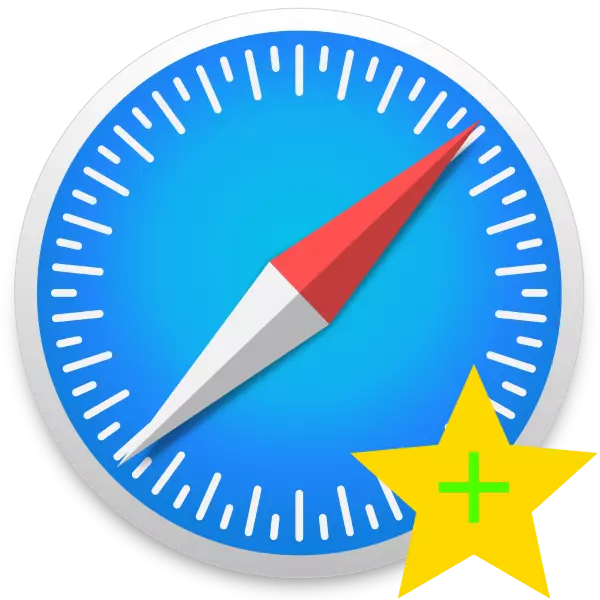
Modern browser များ၌ရွေးချယ်ထားသောဆိုဒ်များနှင့်အတူ panel ကိုစာမျက်နှာအလွတ်ပေါ်တွင်ပြသသည့်အခါ "Visual Bookmarks" mode တွင် "Visual Bookmarks" mode ကိုအသုံးပြုသည်။ အလားတူဖြစ်နိုင်ခြေနှင့်ရှည်လျားသောအလုံအလောက်, Safari ဝက်ဘ်ဘရောက်ဇာ၌တည်ရှိ၏။ ယနေ့ကျွန်ုပ်တို့ MACOS နှင့် iOS အတွက်ဤလျှောက်လွှာတွင် "အကြိုက်ဆုံး" အတွက်အရင်းအမြစ်တစ်ခုကိုထည့်သွင်းရန်လုပ်ထုံးလုပ်နည်းနှင့်မိတ်ဆက်ပေးလိုပါသည်။
Safari ရှိ "အကြိုက်ဆုံး" သို့ထည့်ပါ
ဤသို့မဟုတ်ထို site ကိုအကြိုက်ဆုံးစာရင်းတွင်ထည့်ရန် desktop နှင့် program ၏မိုဘိုင်းဗားရှင်းတွင်နှစ် ဦး စလုံးသည်အလွန်ရိုးရှင်းပါသည်။ ရွေးချယ်စရာနှစ်ခုလုံးကိုသီးခြားစီစဉ်းစားပါ။MacOS ။
- Safari ကိုဖွင့်ပြီးသင်ထည့်လိုသောအရင်းအမြစ်ကိုစာမျက်နှာအသစ်ထဲသို့ထည့်လိုသည့်အရင်းအမြစ်သို့သွားပါ။ ဥပမာ, ကျွန်ုပ်တို့၏ site ကို။ ထို့နောက် cursor ကို Smart Search Field တွင်ရွှေ့ပါ, ၎င်းသည်လိပ်စာ string ကိုဖြစ်သည်။ ၎င်း၏ဘယ်ဘက်တွင်ခလုတ်ကိုခလုတ်နှင့်အတူပေါ်လာပြီး၎င်းကိုနှိပ်ပါ။ လက်ဝဲ mouse ခလုတ်ကိုကိုင်ထားပါ။ ရွေးချယ်မှု "အကြိုက်ဆုံး" ရွေးစရာကိုသင်ရွေးချယ်သော pop-up menu ပေါ်လာလိမ့်မည်။
- ယခုသင်ဗလာဘ်ကိုဖွင့်လိုက်ပြီဆိုလျှင်ဆက်နွယ်သော site ကိုအကြိုက်ဆုံးစာရင်းတွင်ပြလိမ့်မည်။
- အကယ်. အရင်းအမြစ်ကိုမလိုအပ်တော့ပါကသို့မဟုတ်၎င်းကိုအမှားတစ်ခုဖြင့်ထည့်သွင်းပါက၎င်းကို "အကြိုက်ဆုံး" ရှိ၎င်း၏အိုင်ကွန်ကို နှိပ်. ညာခလုပ်နှိပ်နိုင်သည့် (MAC) သို့မဟုတ် touchpad တစ်လျှောက်လက်ချောင်းနှစ်ချောင်းဖြင့်ထိပုတ်ပါ MacBook) ။ "Delete" option ကိုရွေးချယ်သည့်အနေဖြင့် context menu ပေါ်လာမည်။
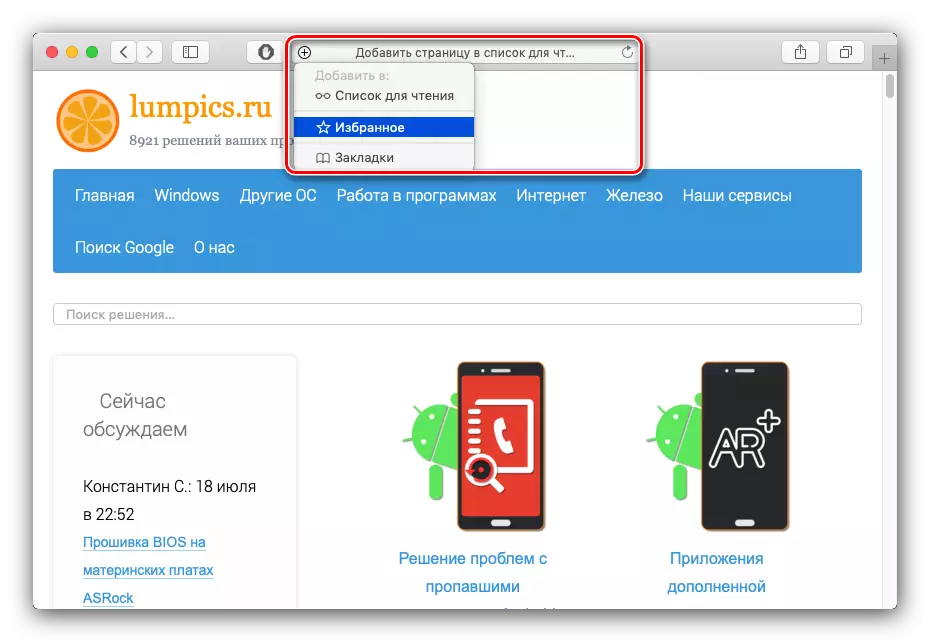
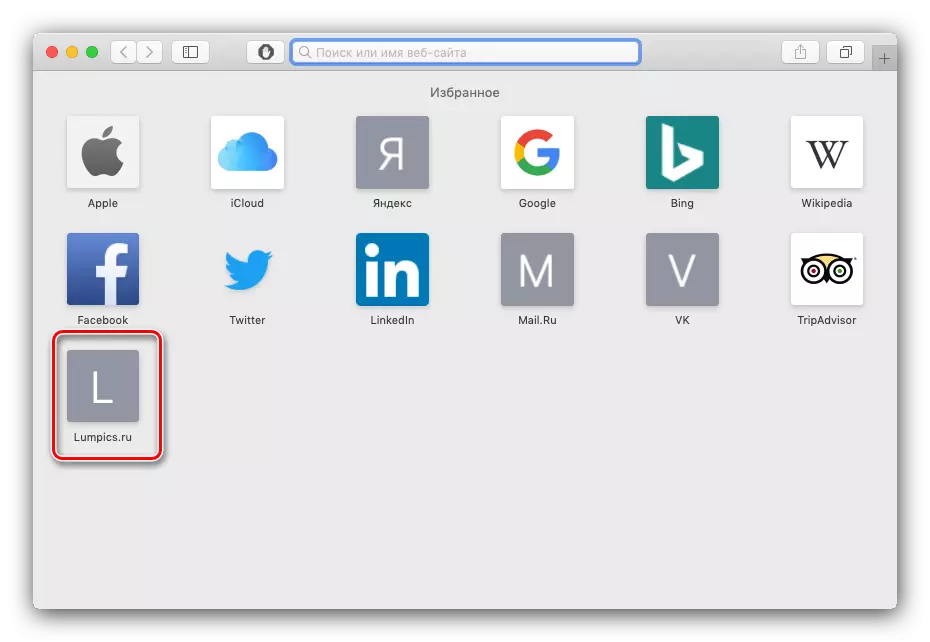
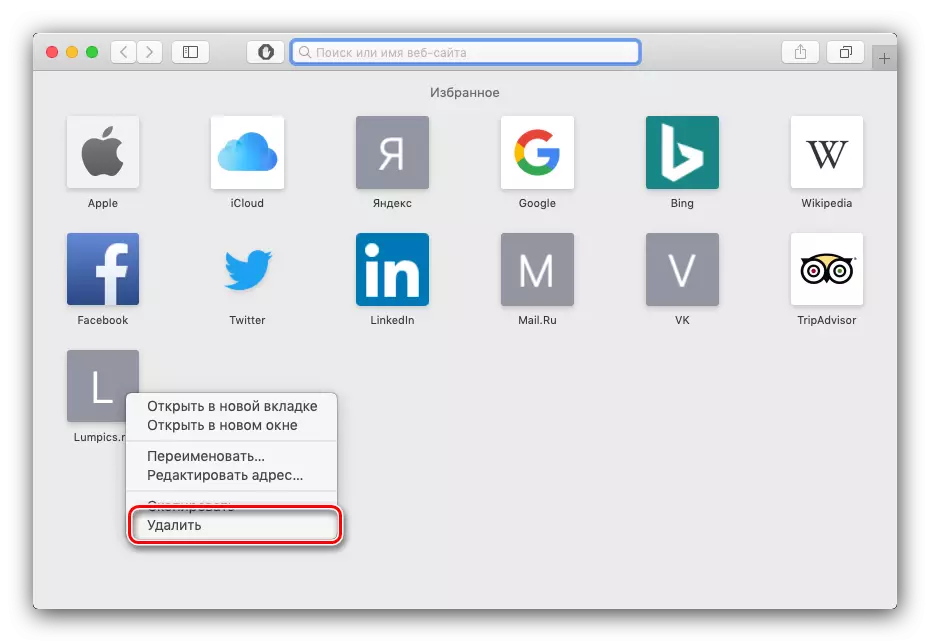
စစ်ဆင်ရေးသည်အလွန်ရိုးရှင်းသည်,
iOS ။
Apple ရဲ့ browser ၏မိုဘိုင်းဗားရှင်းတွင်အကြိုက်ဆုံးများကိုအောက်ပါအတိုင်းထည့်ပါ။
- သင်အကြိုက်ဆုံးထဲသို့ထည့်လိုသည့် site ကိုဖွင့်ပါ။ အောက်တွင်ဖော်ပြထားသော toolbar တွင်, မျက်နှာပြင်တွင်မှတ်သားထားသောခလုတ်ကိုနေရာချထားပြီး၎င်းကိုအသာပုတ်ပါ။
- "bookmark ထည့်ပါ" option ကိုရွေးပါ။

ထို့နောက် "အကြိုက်ဆုံး" မျဉ်းကိုအသာပုတ်ပါ။
- "အကြိုက်ဆုံး" ကိုကြည့်ရှုရန် Toolbar ရှိ Access ခလုတ်ကိုဖွင့်ပါ။

ထို့နောက်သင့်လျော်သော tab ကိုရွေးချယ်ပါ။
- "အကြိုက်ဆုံး" မှအရင်းအမြစ်တစ်ခုကိုဖယ်ရှားရန်ညာဘက်မှ striprip ဒြပ်စင်သုံးခုကိုအသာပုတ်ပါ။ ထို့နောက် Delete ခလုတ်ကိုသုံးပါ။
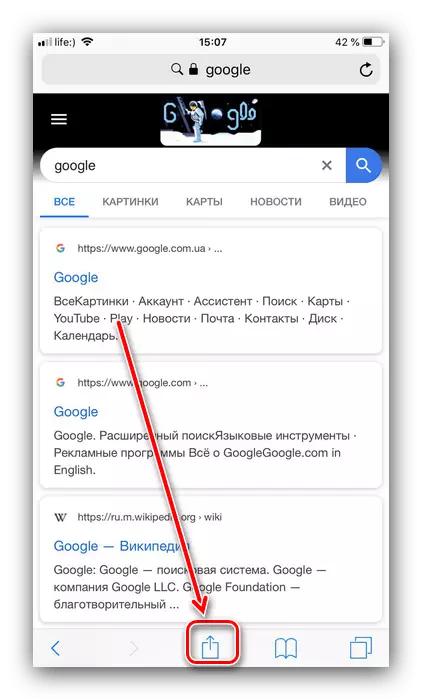
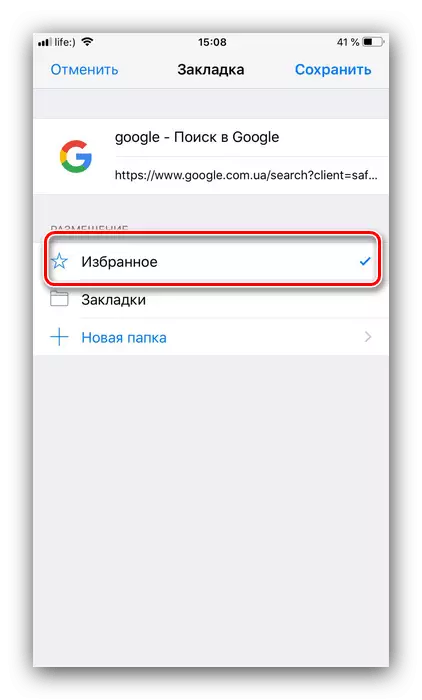
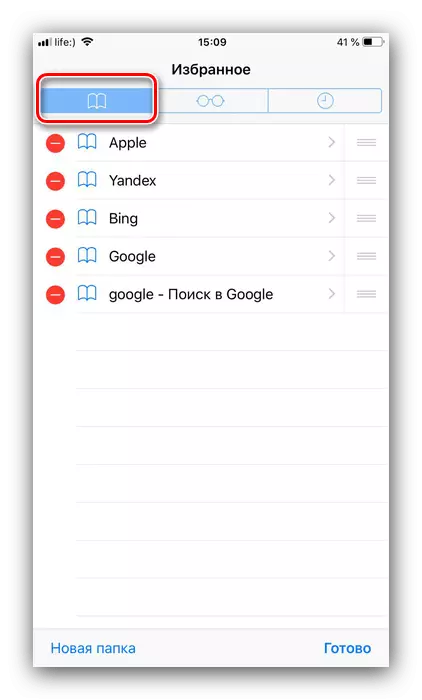
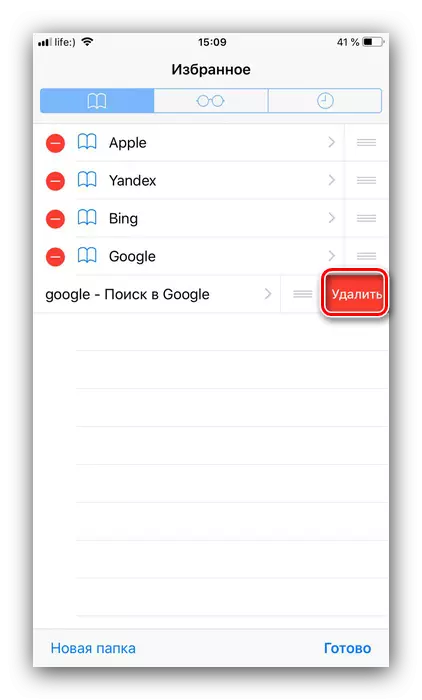
သင်မြင်နိုင်သည့်အတိုင်းအဘယ်အရာမျှရှုပ်ထွေးနေသည်။
ကောက်ချက်
MacOS နှင့် iOS အတွက်မူဗားရှင်းများ၌ Safari Browser ကိုအကြိုက်ဆုံး saidites browser ကိုထည့်ရန် site တစ်ခုထည့်ရန်နည်းလမ်းကိုပြန်လည်သုံးသပ်ခဲ့သည်။ ဤစစ်ဆင်ရေးကိုမူလတန်းအဖြစ်သတ်မှတ်သည်။ ထို့ကြောင့်အတွေ့အကြုံမရှိတဲ့သုံးစွဲသူများတွင်ပင်ဖြည့်ဆည်းသောအခါပြ problems နာမရှိပါ။
